Microsoft Edgeの閲覧履歴を自動削除する方法を紹介します。
Microsoft Edgeを使っていると、閲覧履歴が自動で消えてくれたら便利だと思ったことはありませんか?特に共有のPCを使っている場合や、プライバシーを守りたい場合に役立ちます。
今回は、Microsoft Edgeで閲覧履歴を自動削除する設定方法を分かりやすくご紹介します!
目次
閲覧履歴を自動削除する
Microsoft Edgen閲覧履歴を自動削除するには、以下の操作を行ってください。
-
Microsoft Edgeを起動します。
-
右上隅にある「・・・」をクリックします。
-
表示されたメニューの「設定」を選択します。

-
左メニューの「プライバシー、検索、サービス」を選択します。

-
「閲覧データを削除する」の「ブラウザーを閉じるたびにクリアするデータを選択する」をクリックします。

-
「閲覧の履歴」を「オン」にしましょう。

以上で操作完了です。
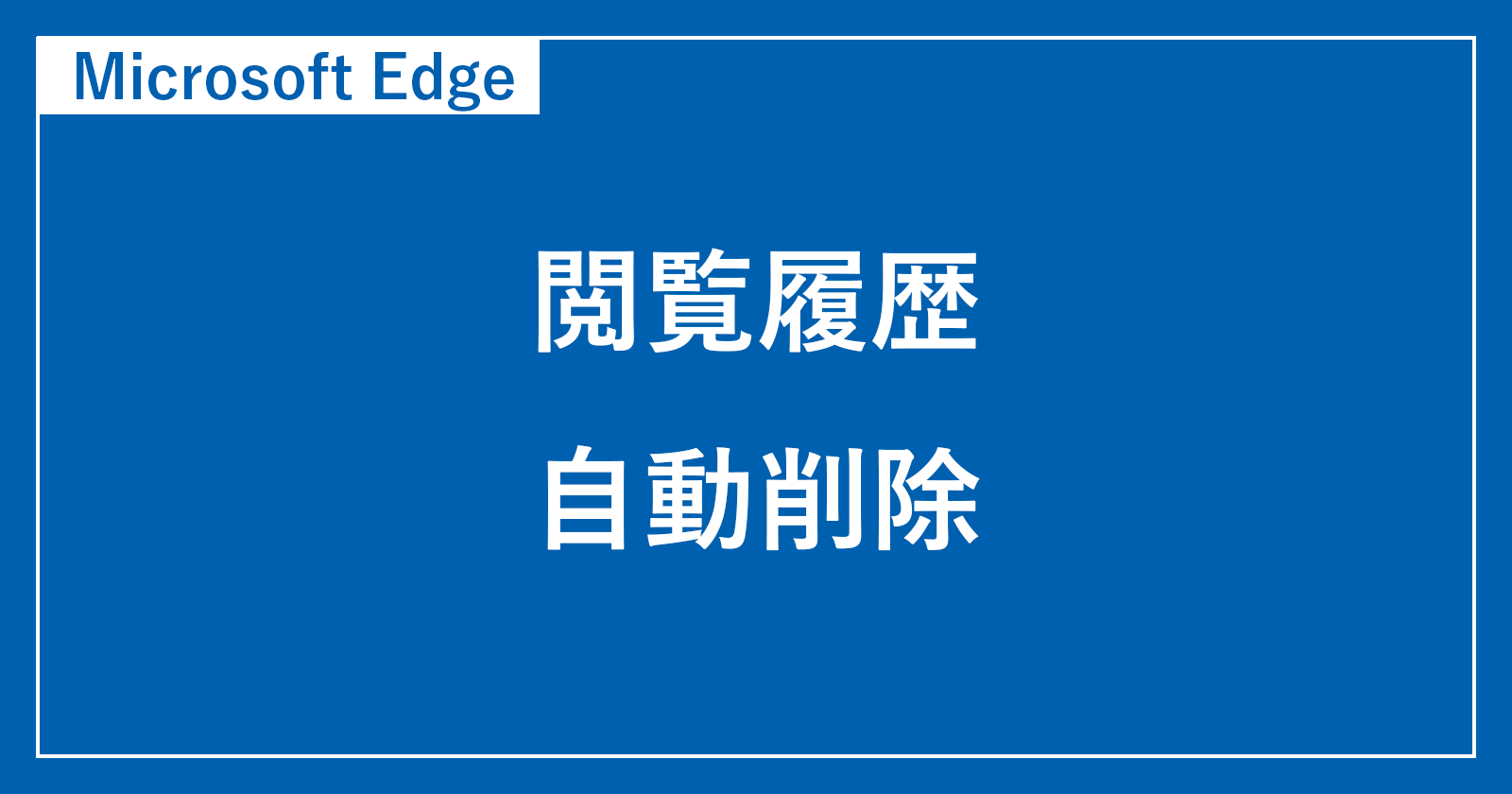
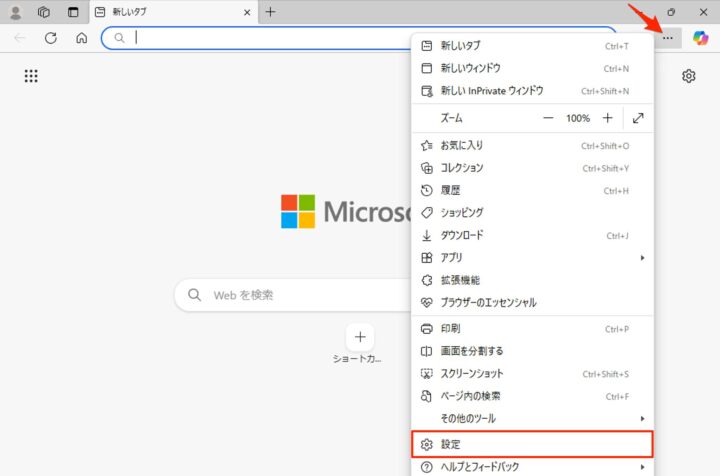
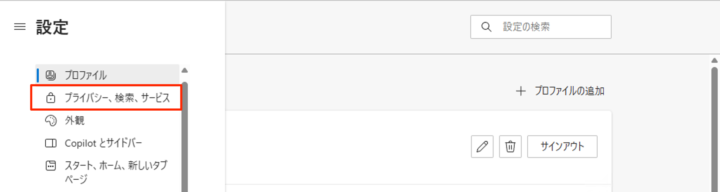
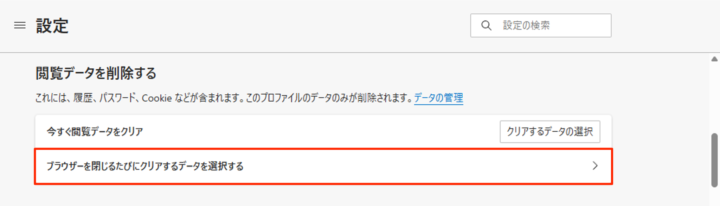
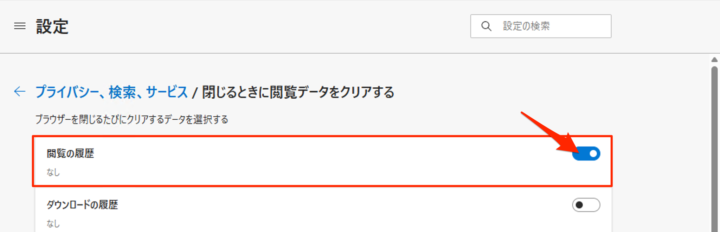


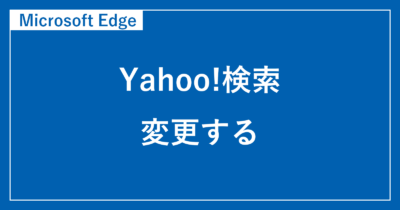
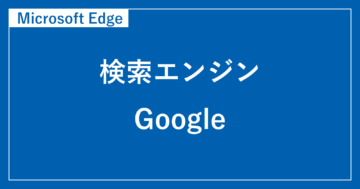
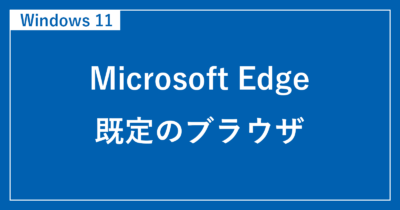



コメント